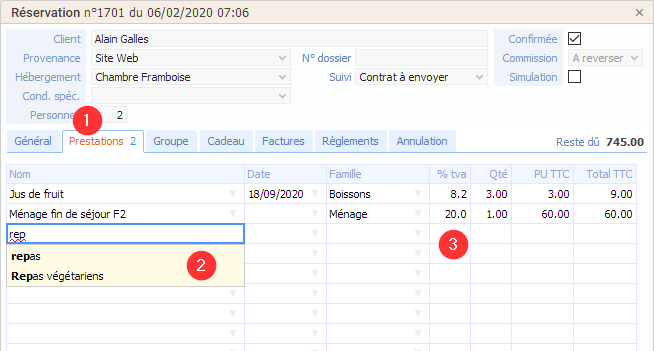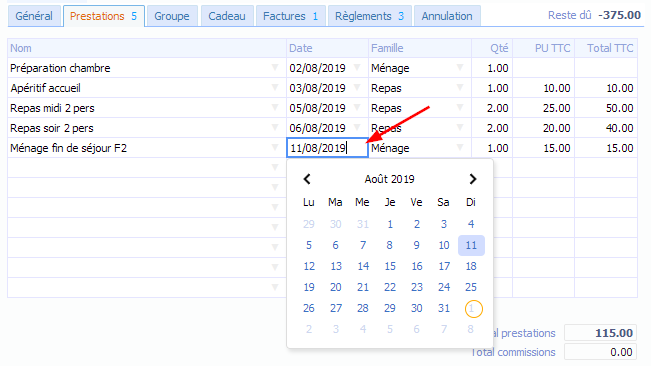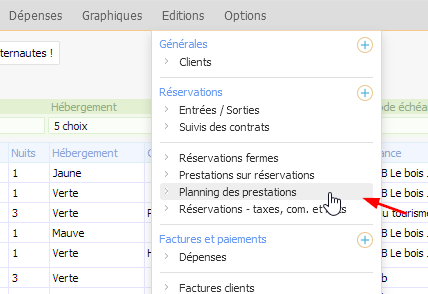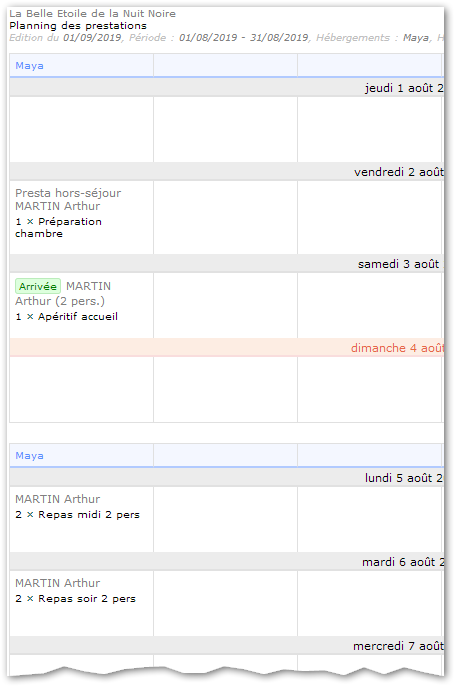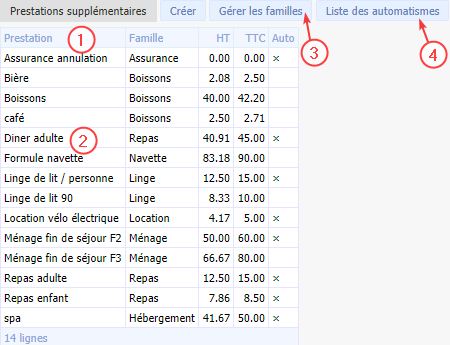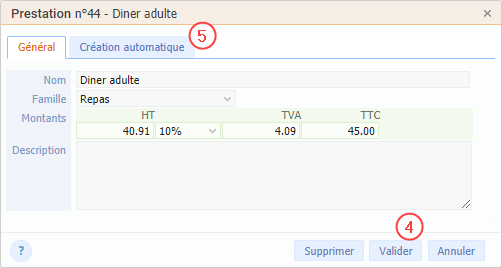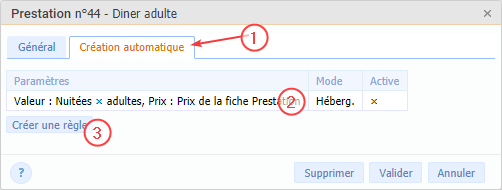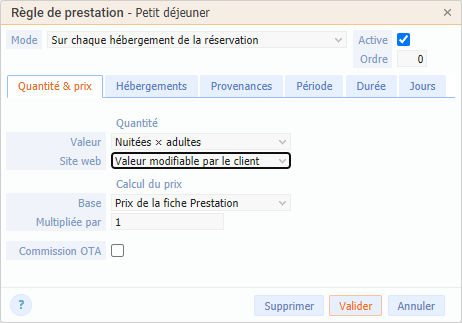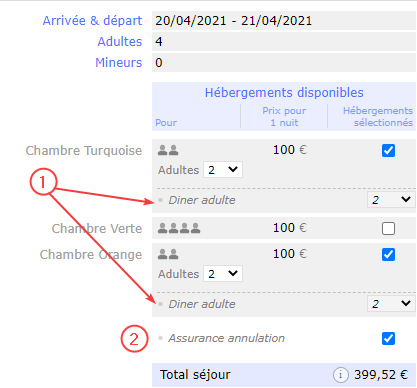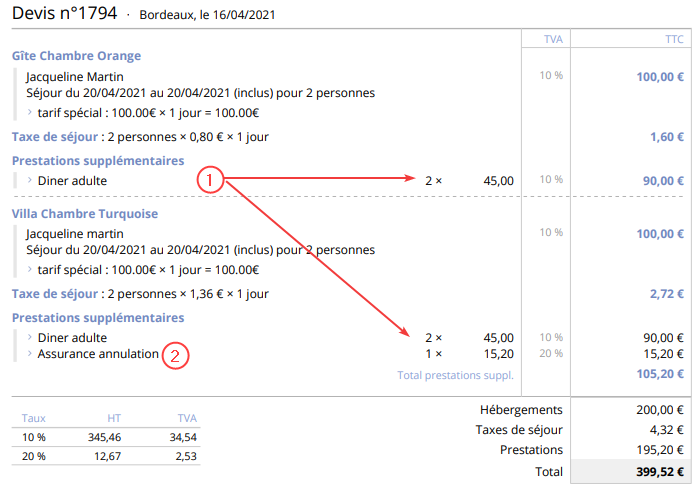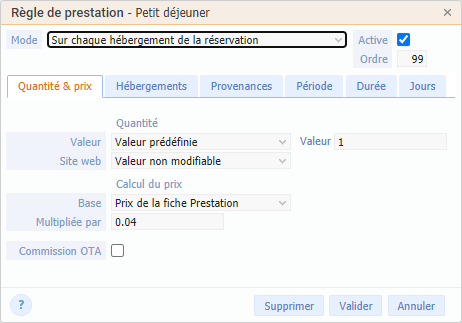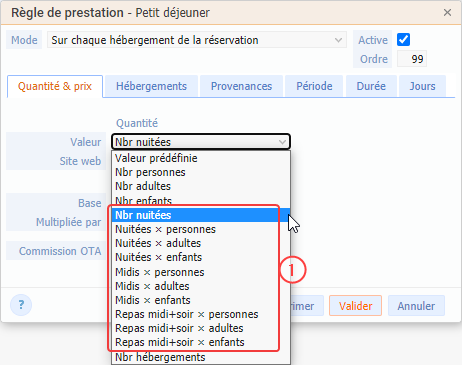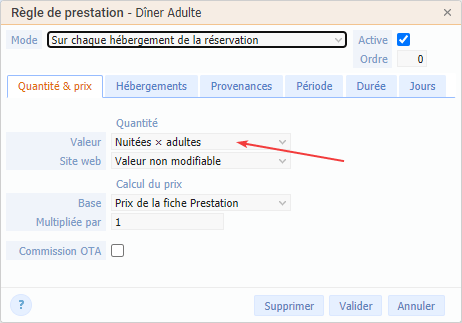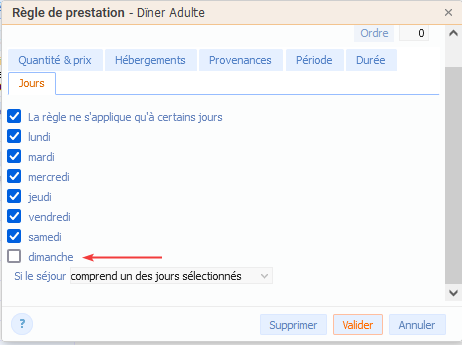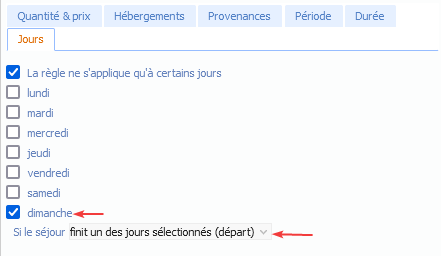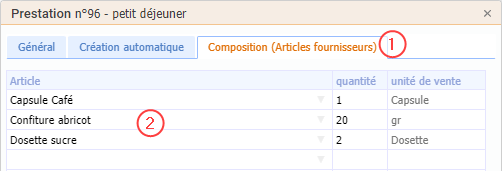Index de la page
Prestations supplémentaires
En plus du prix de l'hébergement, le prix d'un séjour peut incorporer des prestations supplémentaires, comme des frais de ménage, de repas, de transfert aéroport, de location de matériels, etc.
Ces prestations peuvent être saisies librement dans chaque réservation, et vous préciserez au minimum dans ce cas leur intitulé, leur quantité et leur prix unitaire. Vous pourrez compléter cette saisie par des dates de prestations (utile pour tenir un planning des prestations à fournir), des familles statistiques, et des taux de TVA correspondants.
Pour éviter de ressaisir toutes ces données à chaque saisie de prestations, vous pouvez créer au préalable toutes les prestations que vous utilisez couramment, afin de n'avoir plus qu'à les choisir dans une liste au moment de la réservation, voir la page Tarifs des prestations.
Dans la fiche réservation, cliquez sur l'onglet “Prestations” 1.
- Saisissez un libellé complet (qui sera imprimé sur la facture) ou sélectionnez une prestation déjà enregistrée dans la liste déroulante 2, affichée après avoir saisi au moins 3 caractères de votre recherche.
Tapez par exemple “rep” pour trouver toutes les prestations contenant le mot “repas” - Si vous utilisez une prestation déjà enregistrée, la famille, le taux de TVA et le prix unitaire sont automatiquement renseignés
- Sinon, complétez ces informations, en précisant notamment la quantité
- Vous pouvez préciser une date de prestation pour tenir à jour un planning des prestations à réaliser ou pour que le client puisse retrouver sur sa facture toutes ses consommations jour par jour (repas, boissons, services). Cette donnée est facultative.
- Si votre réservation est de type Voucher, indiquez dans la colonne “OTA” si la prestation doit être facturée au client ou à l'OTA (voir : Les commissions sur prestations)
- Si vous êtes assujetti à la TVA, n'oubliez pas de renseigner le taux. Cette colonne 3 apparaîtra si vous avez coché “TVA” dans vos paramètres (option “Paramètres & Tarifs / Paramétrage de Manava”).
Prestations datées
Les prestations ajoutées à vos réservations peuvent être datées.
Quand vous affichez le calendrier pour choisir une date, Manava propose par défaut la date de début de séjour.
Planning des prestations
Cette fonctionnalité nécessite un abonnement au module Editions. Voir la page Tarifs.
Les prestations datées sont éditables dans un état spécifique “Planning des prestations”.
Cet état produit un calendrier récapitulatif des prestations prévues, utile par exemple pour les repas à préparer ou d'autres événements à anticiper.
Familles des prestations
→ option “Paramètres & Tarifs / Familles et autres libellés Familles des prestations”
A des fins statistiques, vous pouvez associez des familles à vos prestations.
Sélectionnez “Familles des prestations”.
Les règles de saisie sont les mêmes que pour les Familles clients.
Les codes des familles peuvent être saisis directement dans la colonne famille de la fiche réservation (onglet Prestations). Par exemple en tapant le code “BAR”,
lorsque vous changez de colonne il est remplacé par le nom de la famille
Tarifs des prestations
→ option “Paramètres & Tarifs / Tarifs des prestations”
Les prestations supplémentaires telles que le petit déjeuner, le ménage ou le Kit Bébé sont regroupées sous la mention “Prestation”.
Pour créer vos prestations, cliquez sur “Créer” 1.
Pour modifier une prestation, cliquez sur sa ligne 2.
Complétez éventuellement les familles existantes en cliquant sur “Gérer les familles” 3.
Vous pouvez définir des règles de création automatique de prestations. Vous pouvez voir ces automatismes en cliquant sur “Liste des automatismes” 4. Les automatismes sont abordés dans le prochain chapître.
Renseignez les champs de la fiche
- “Nom” est le libellé qui apparaîtra sur vos factures, fiche Réservation…
- “Famille” (facultatif) permet de réaliser des statistiques par famille de prestations (voir la page : Familles)
- si vous êtes assujetti à la TVA, renseignez le HT, taux de Tva et TTC, sinon saisissez simplement le TTC
- Validez 4
- Pour créer un automatisme 5 sur une nouvelle prestation, vous devez préalablement valider sa fiche.
Prestation automatique
Cette fonctionnalité nécessite un abonnement à l'un des modules Moteur de réservation ou Annexes. Voir la page Tarifs.
Si vous souhaitez qu'une prestation soit automatiquement ajoutée à la réservation ou soit proposée sur le formulaire de réservation de votre site internet, sélectionnez la prestation dans la liste, puis sur la fiche prestation, cliquez sur l'onglet “Création automatique” 1.
Pour créer une nouvelle règle, cliquez sur le bouton “Créer une règle” 3. Pour modifier une règle existante, cliquez sur la ligne 2.
Renseignez les champs de la règle :
- “Mode” est le mode de création, il a une incidence sur la présentation de la prestation sur les réservations groupées ou sur le formulaire de réservation.
- Si vous choisissez “Sur chaque hébergement de la réservation”, la prestation sera créée sur chaque hébergement du groupe de réservations. Sur votre site internet, la prestation sera proposée sous chaque hébergement 1.
- Si vous choississez “Globale à la réservation”, la prestation sera créée dans la réservation principale. Sur votre site internet, elle sera proposé en pied de formulaire 2.
Quantité et prix
Quantité
- “Valeur” : sélectionnez une valeur prédéfinie ou un calcul à effectuer pour initialiser la quantité. La quantité sera renseignée avec cette valeur lorsque vous créerez une réservation dans Manava.
- “Site web” : sur le formulaire de réservation de votre site internet, la quantité sera plafonnée à cette valeur si elle est modifiable par le client, sinon la prestation sera obligatoire et forcée à cette valeur.
- “Qtt multipliée par” : permet d'appliquer un coefficient de majoration ou de minoration à la valeur (Voir exemple ci-dessous Petits Déjeuners).
Calcul du prix
- “Base” : elle permet de calculer le prix unitaire de la prestation.
- “Multipliée par” : permet d'appliquer un coefficient de majoration ou de minoration à la valeur de base.
Par exemple, vous créez une prestation “assurance annulation” qui représente 4% du montant du séjour, taxe de séjour non incluse : la quantité sera de 1, la base “prix du séjour hors taxe de séjour” et le multiplicateur sera égal à 0,04. Si l'assurance n'est pas obligatoire, sa quantité sera “modifiable par le client” sur le “site web”.
- “Commission OTA” : cochez si la prestation créée doit entrer dans le calcul de la commission de l'OTA (Booking.com, AirBnb)
Exemples de paramétrage de petits déjeuners
(pour un séjour de 2 personnes pour 3 jours, valeur modifiable par le client sur le formulaire)
Nombre de petits déjeuners au choix
Réglage : Valeur prédéfinie “Nuitées × Personnes” 1
Formulaire : l'internaute choisit le nombre de petits déjeuners à concurrence du maximum possible2.
Le montant de la prestation “petit déjeuner” de 8€ est multiplié par le nombre de petits déjeuners réservés. 3
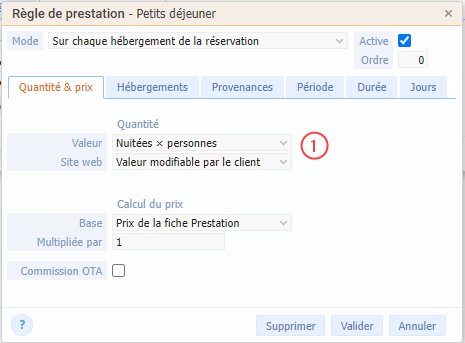
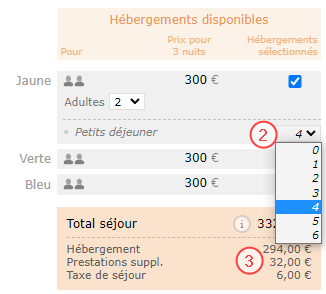
Petits déjeuners comme option globale
Réglage : Valeur prédéfinie “1” 1, Quantité multipliée par “Nuitées × Personnes” 2
Formulaire : l'internaute coche ou non l'option petits déjeuners 3. Tous les occupants prennent un petit déjeuner ou personne n'en prend.
Le montant de la prestation “petit déjeuner” de 8€ est multiplié par le nombre maximum de petits déjeuners 3
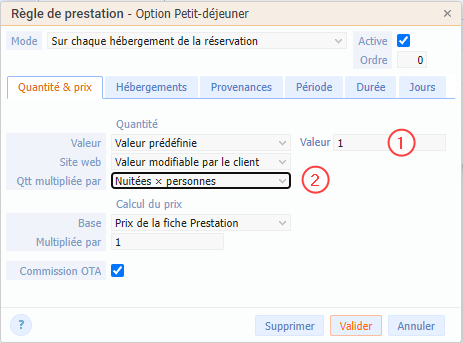
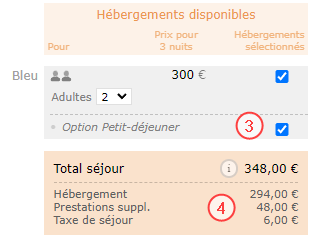
Hébergements
Laissez le champ “La règle ne s'applique qu'à certains hébergements” non coché si la prestation concerne tous les hébergements, sinon cochez les hébergements concernés.
Provenances
Laissez le champ “La règle ne s'applique qu'à certaines provenances” non coché si la prestation concerne toutes les provenances, sinon cochez les provenances concernées. Par exemple, si vous voulez paramétrer l'affichage d'une prestation uniquement sur le formulaire de votre site, cochez la provenance “Site web”.
Périodes
Vous pouvez restreindre la création d'une prestation à une période et/ou à un type de saison. Par exemple, la prestation “Spa” pourra être limitée à la haute saison/très haute saison, ou à une période de l'année 04/07/2021 - 30/09/2021. Vous pouvez cumuler les deux critères, si vous définissez la période “01/01/2021 - 31/12/2021” et cochez “haute saison”, la prestation sera intégrée à toutes les réservations en haute saison de 2021. Vous pouvez indiquer si la régle s'applique seulement si le séjour est inclus dans la période ou commence dans la période ou si le séjour est en partie dans la période.
1er exemple : vous souhaitez inclure une prestation “Repas de la Saint Sylvestre” pour tout séjour comprenant la nuitée du 31 janvier. Vous sélectionnez la période du 31/01/23 au 31/01/23 et “si le séjour est en partie sur la période”. Quelle que soit la durée du séjour si le séjour inclut le 31 décembre, la prestation “Repas de la Saint Sylvestre” sera ajoutée.
2ème exemple :
vous gérez une haute saison du 1 juillet au 31 août et une basse saison le reste de l'année.
Vous souhaitez facturer des petits déjeuners avec un prix “basse saison” 15€ et un prix “haute saison” 18€.
Vous créez une règle qui s'applique en “Basse saison” avec un prix défini de 15€ et fonction du nombre de nuitées et du nombre de personnes.
Vous créez une règle qui s'applique en “Haute saison” avec un prix défini de 18€, elle aussi fonction du nombre de nuitées et du nombre de personnes.
Pour un séjour d'une semaine pour une personne arrivée le 29 juin départ le 6 juillet :
- si pour les 2 règles, vous avez sélectionné “si le séjour commence dans la période”, la prestation “petit déjeuner” sera de 15€ x 7 nuitées
- si vous avez sélectionné “si le séjour est en partie dans la période”, deux prestations “petit déjeuner” seront ajoutées, une de 15€ x 2 nuitées et une 18€ x 5 nuitées.
Durée
Vous pouvez conditionner la création d'une prestation aux durées des séjours. Par exemple, la prestation “Ménage” ne sera proposée qu'au séjour d'au moins 7 jours. (Saisissez 7 en minimum), la prestation “Deluxe” pourra être limitée aux séjours de 3 à 4 jours (Saisissez 3 en minimum et 4 en maximum, la prestation sera ajoutée pour les séjours d'une durée de 3 ou 4 jours).
Jours
Laissez le champ “La règle ne s'applique qu'à certains jours” non coché si la prestation concerne tous les jours, sinon cochez les jours concernés. Cette notion de jours ne s'applique que pour les prestations dont la quantité est fonction du nombre de nuitées ou est une valeur prédéfinie. 1. On ne comptabilisera que les nuitées des jours autorisés.
Par exemple : un couple réserve 3 jours du vendredi au lundi. Les repas ne sont pas servis le dimanche soir.
Vous avez créé la règle :
Avec cette règle, le nombre de dîners maximum sera de 4 (2 dîners le vendredi soir et deux le samedi soir).
Par défaut, la règle s'applique si le séjour comprend un des jours sélectionnés, mais elle peut être limitée au séjour commençant ou finissant un des jours sélectionnés. Par exemple, vous créez une prestation “Surcoût ménage le dimanche”, puis créez une règle automatique pour cette prestation en cochant uniquement le jour “dimanche” et en choisissant “si le séjour finit un des jours sélectionnés (départ)”.
Résumé
En résumé, les prestations automatiques sont ajoutées aux nouvelles réservations,
depuis Manava :
- création d'une réservation
- création d'une réservation de groupe
depuis votre site internet :
- formulaire de réservation
Pour avoir une vue d'ensemble des prestations automatiques, affichez la “Liste des automatismes”.
→ option “Paramètres & Tarifs / Tarifs des prestations / Liste des automatismes”
Composition Articles fournisseur
Cette fonctionnalité nécessite un abonnement au module Dépenses. Voir la page Tarifs.
Si vous souhaitez gérer le stock des articles que vous revendez en prestation, vous devez renseigner la grille de l'onglet “Composition (articles fournisseurs)” 1.
Pour une prestation donnée, listez tous les articles qui la composent.
Saisissez le nom d'un article fournisseur 2 , ou sélectionnez-le dans la liste, puis saisissez la quantité vendue lorsque vous vendez une unité de cette prestation.
Les unités de ventes sont définies dans la fiche de l'article fournisseur (Dépenses/articles fréquents)
Par exemple : pour la prestation “petit déjeuner”; vous fournissez 1 capsule de café, 20 gr de confiture et 2 dosettes de sucre. Saisissez dans la fiche prestation “petit déjeuner” :
Si vous ne facturez pas les petits déjeuners (chambres d'hôtes), vous pouvez saisir une prestation petit déjeuner dans la fiche réservation du client avec un prix de 0 afin de pouvoir gérer vos stocks.
Code invisible pour rechercher les prestations
Vous pouvez saisir un code interne ou une information dans le libellé de la prestation, code que vous ne souhaitez pas forcément imprimer sur la facture. L'intérêt d'un tel code est de faciliter les recherches des prestations dans la fiche Réservation.
Pour indiquer que le code ne doit pas être imprimé, placez-le entre crochets.
Exemples :
- [DJA] Déjeuner Américain,
- [VRP] Déjeuner,
- [VRP] Dîner,
- [ASSO] Déjeuner,
- [ASSO] Dîner
Dans cet exemple, si vous saisissez les lettres “VRP” dans la colonne “Nom” des prestations, le logiciel recherchera toutes les prestations contenant ces lettres et trouvera : “[VRP] Déjeuner” et “[VRP] Dîner”.
A l'impression de la facture, le code entre crochets sera supprimé, et seule la mention “Déjeuner” ou “Dîner” restera visible.